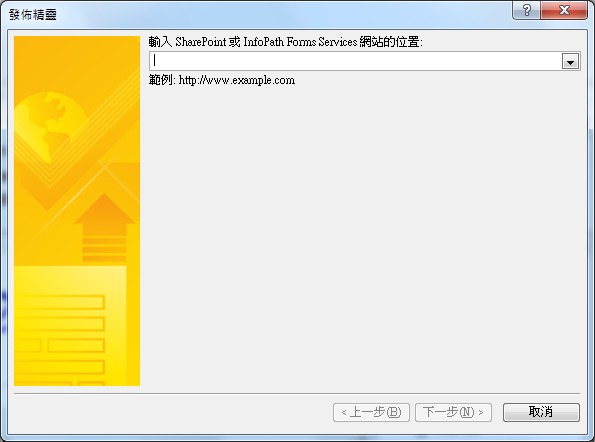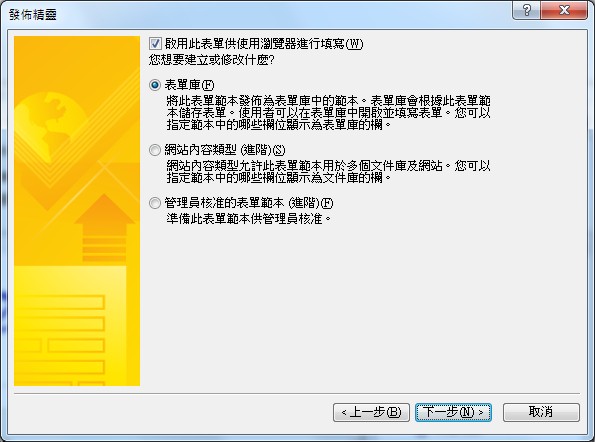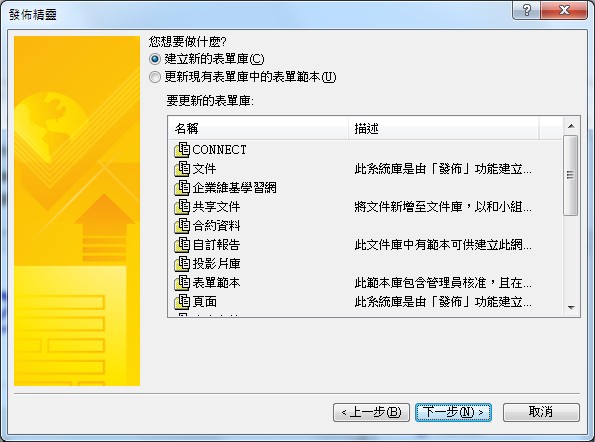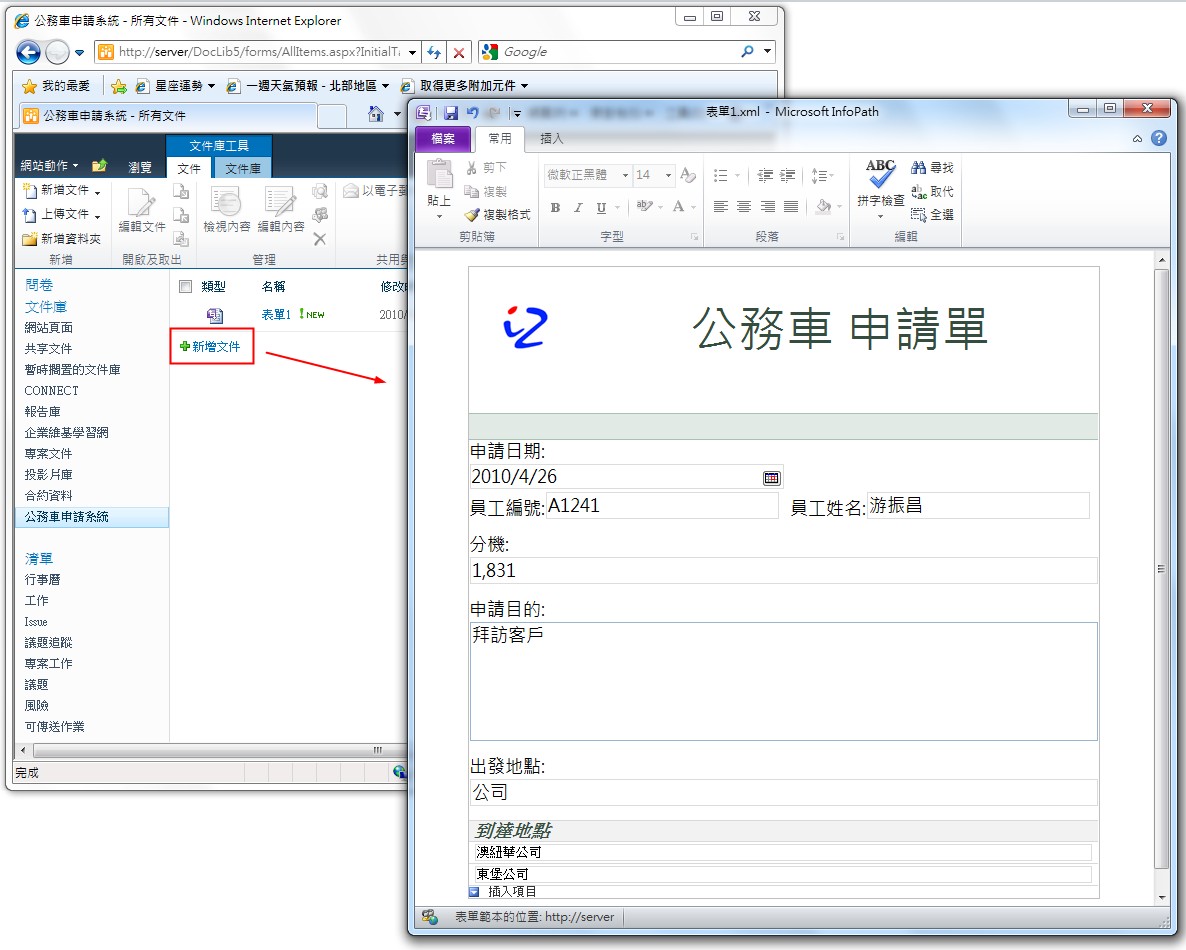為了讓公司的管理制度更具體的實施,企業當然會要求員工們在請假、
出差甚至是進行活動時需要填寫一些商務表單,
以便有效的管理與分析員工的工作績效,
例如:最近市場部需要舉辦一場產品活動,在活動中需要有資訊部、業務部
以及其他部門的員工來相互支援,公司便會要求市場部相關同仁
一定要填寫工務申請單。 為了方便員工們快速填寫,
商務表單的運作當然一定以電腦化的方式來進行,更要做到用網頁便可以輕鬆填寫,
只是這項艱鉅的工作,公司希望不要花大錢外包製作,
而是由助理小蘭一個人來負責完成!
這可苦了小蘭,畢竟她可不是資訊人員更不會做太複雜的網頁,
所幸透過Microsoft InfoPath任何人都可以輕鬆製作表單,
更可以輕易的發佈到SharePoint 網站並成為商務網頁表單,
到底如何辦到?很簡單:
1. 首先,我們可以開啟[Microsoft InfoPath Designer,
接著選擇[SharePoint 表單庫]
.jpg)
2. 接著,我們可以簡單的編排其表單的版面,
例如:加入圖片與文字,以及利用表格編修版面等等
3. 完成之後,點選[myFields],此時
新增欄位]的功能便可以啟動,
點選[新增欄位]以便加入更多的欄位資料
.jpg)
4. 我們試著加入以下的欄位:
欄位名稱 欄位類型 申請日期 日期及時間
員工編號 文字 員工姓名 文字 分機 整數 申請目的 文字
出發地點 單行文字 到達地點 單行文字
5. 在加入欄位時,
只需在[名稱]中輸入其欄位的名稱,
並且在[資料類型]中選擇其類型即可
.jpg)
6. 此外,我們設定當員工使用公務車時
可能會到許多地點,因此,在到達地點等欄位中,勾選可以[重複]的填寫
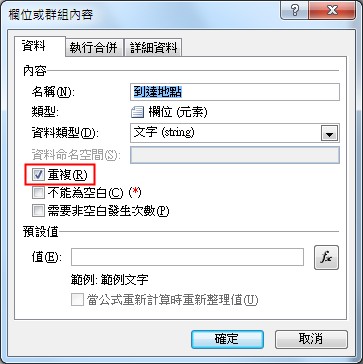
7. 完成欄位的輸入後
接著,再把這些欄位拖曳到表單中,
再根據自己的需要進行編排即可
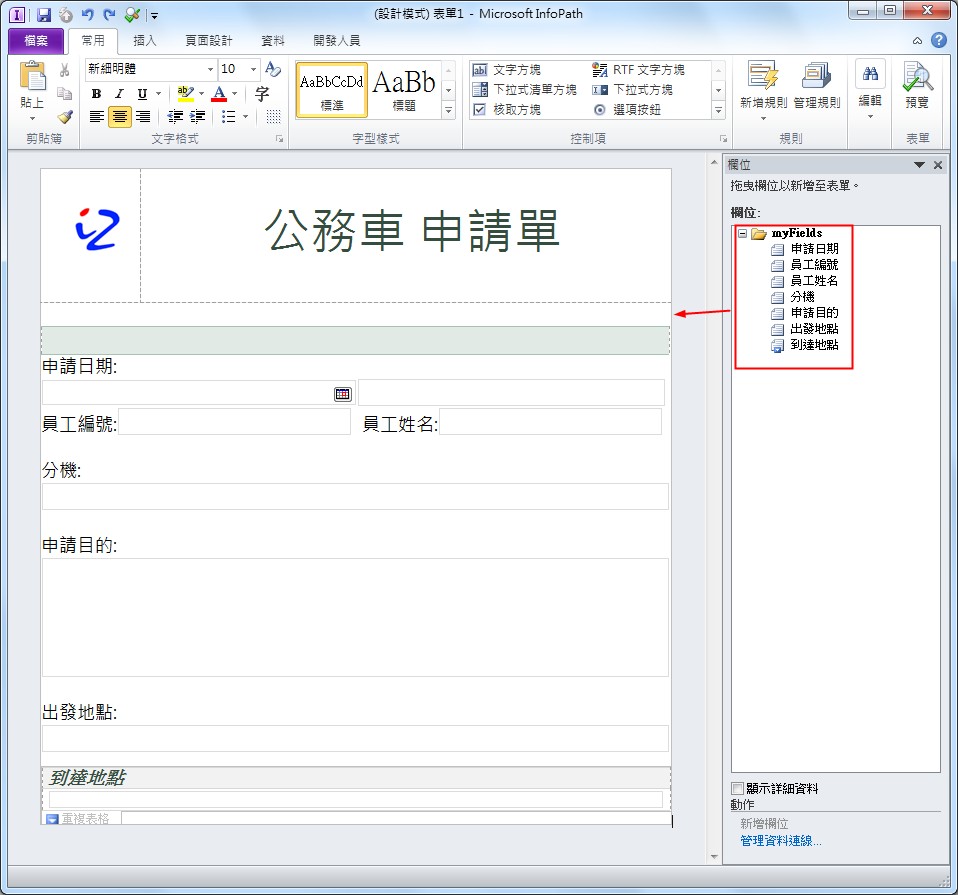
8. 完成之後,我們可以選擇[檔案]再選擇[發佈]
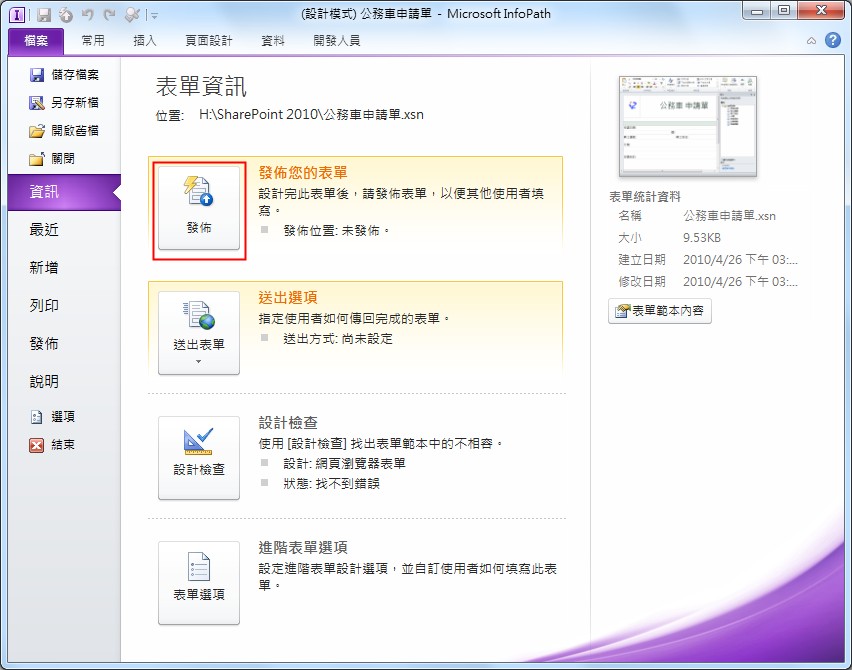
9. 接著,我們可以選擇要將此表單發佈到哪個位置,
例如:SharePoint 伺服器
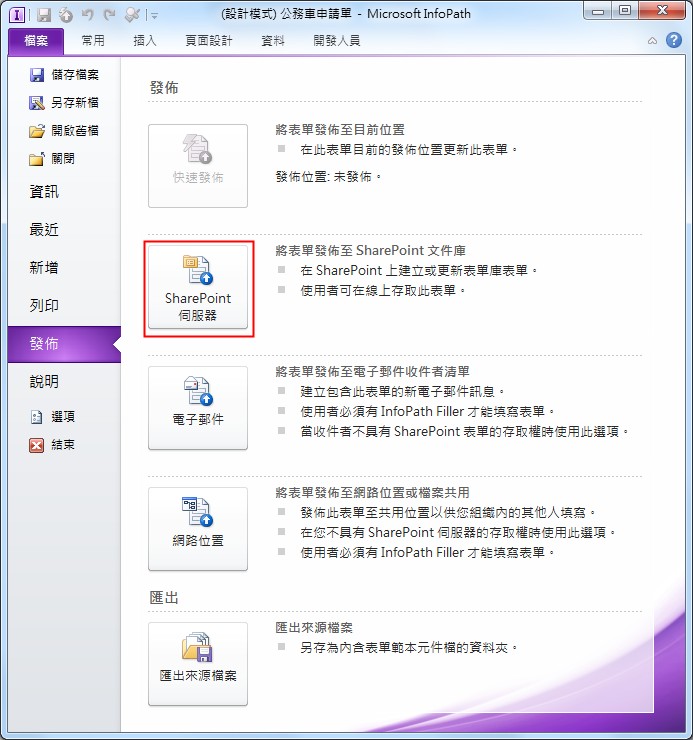
10. 接著輸入SharePoint 伺服器的所在位置